
Ikon-, Lista-, Oszlop-, vagy Galérianézet beállítások módosítása a Mac gép Finder alkalmazásában
Az egyes nézeteket (Ikon, Lista, Oszlop vagy Galéria) saját igényei szerint testreszabhatja a Finderben. Módosíthatja például a fájlnevek szövegméretét, és egyes nézetekben a fájlok ikonjainak méretét is megváltoztathatja.
Egy Finder-ablak megnyitásához kattintson a Mac gépen a Finder ikonra
 a Dock területén.
a Dock területén.Jelölje ki a módosítani kívánt mappát, majd kattintson a Nézet gombra: Ikon, Lista, Oszlop vagy Galéria.
Válassza a Nézet > Nézetbeállítások megjelenítése lehetőséget, és adja meg a kívánt beállításokat.
A mappa megnyitása mindig ebben a nézetben: Jelölje be a „Megnyitás mindig ebben” jelölőnégyzetet.
Az almappák megnyitása szintén ebben a nézetben: Jelölje be a „Böngészés ebben” jelölőnégyzetet.
Ha egy almappa más nézetben nyílik meg, válassza a Nézet > Nézetbeállítások megjelenítése elemet, majd törölje a „Megnyitás mindig ebben...” és a „Böngészés ebben...” jelölőnégyzetek jelölését. A jelölőnégyzeteket be kell jelölni a főmappa esetén, az almappáknál pedig törölni kell azok jelölését.
Ikonnézet beállításainak kijelölése: Módosíthatja az ikonméretet, a rácstérközt, a szövegméretet és egyéb beállításokat.
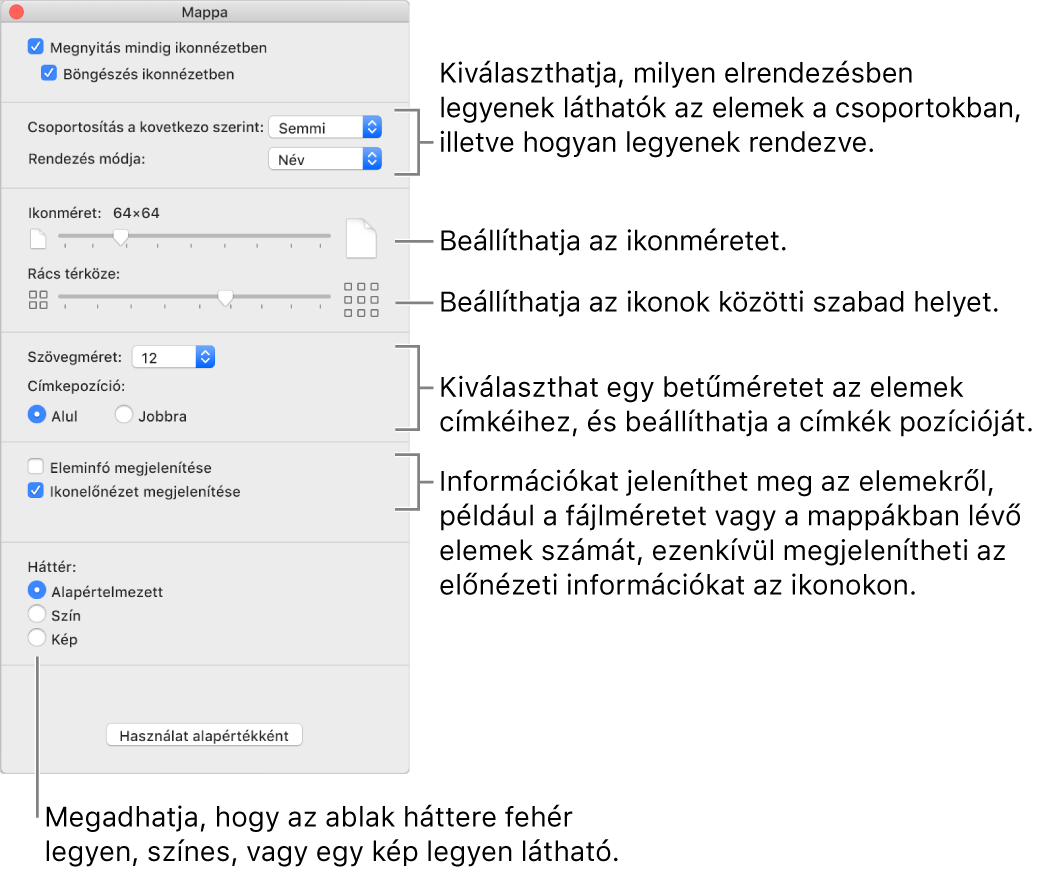
Listanézet beállításainak kijelölése: Módosíthatja az ikonméretet, a szövegméretet, a megjelenítendő oszlopokat stb.
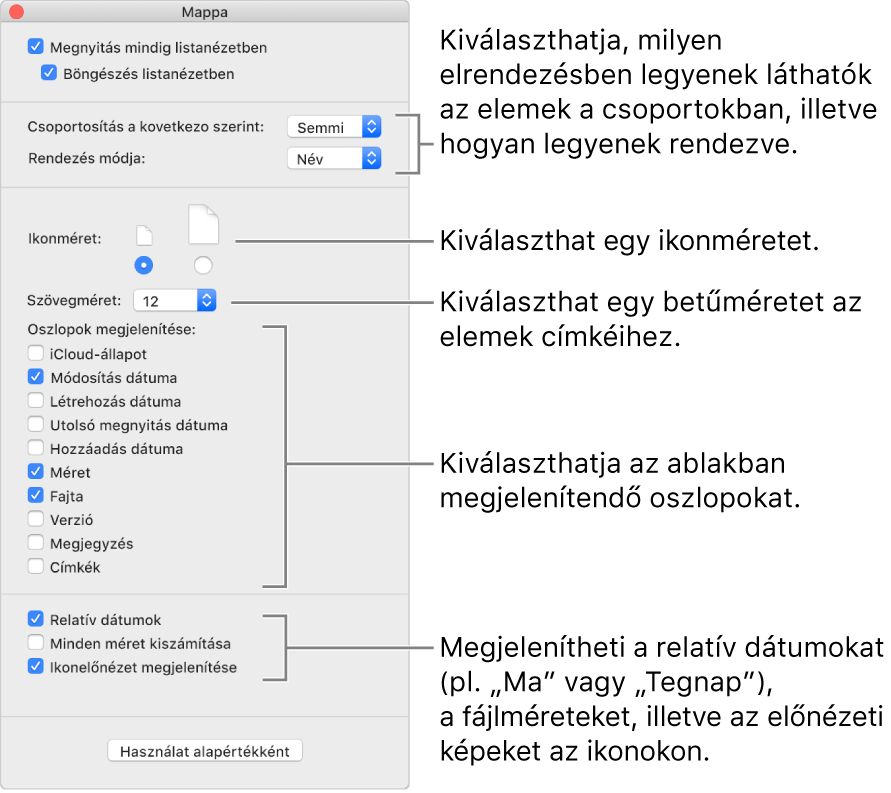
Oszlopnézet beállításainak kijelölése: Módosíthatja a szövegméretet, és beállíthatja, hogy megjeleníti-e az ikonokat és egy előnézeti oszlopot. Az összes oszlopban megjelennek a kijelölt beállítások.
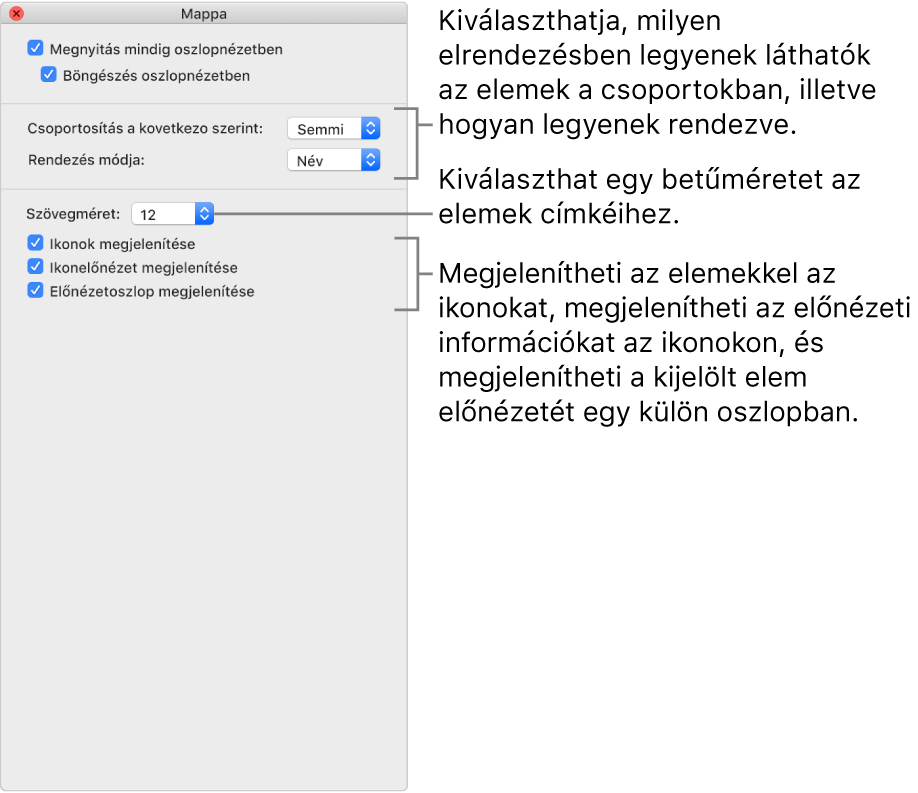
Galérianézet beállításainak kijelölése: Módosíthatja a bélyegképek méretét, és beállíthatja, hogy megjeleníti-e az előnézetoszlopot, az ikonelőnézetet és a fájlnevet.
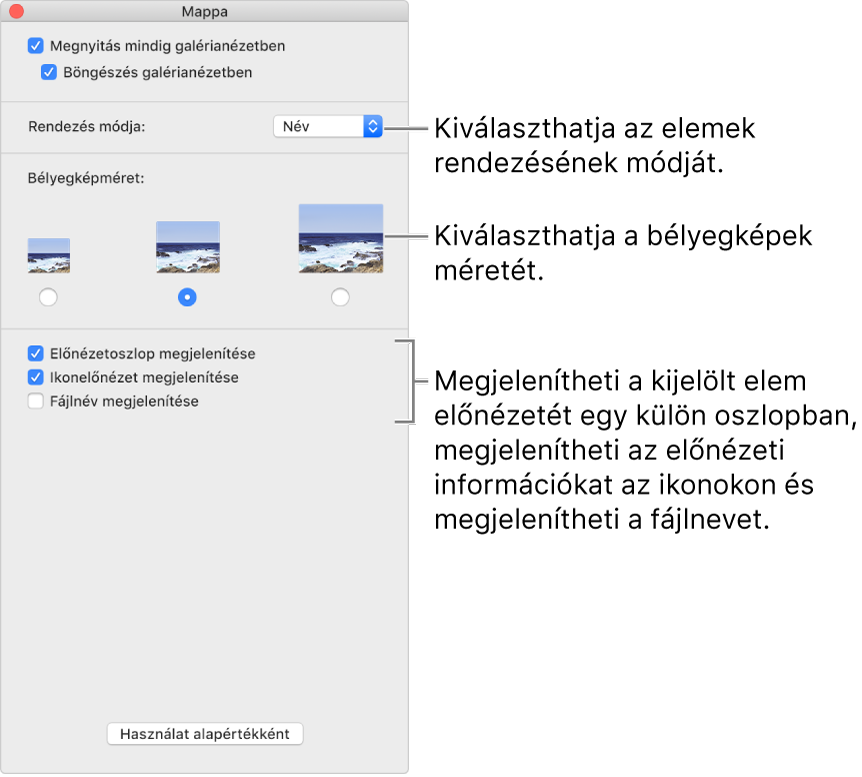
Ha ezeket a beállításokat szeretné használni az összes olyan Finder-mappa esetében, amelyek az adott nézetet használják, kattintson a Használat alapértékként elemre. A Használat alapértékként gomb nem jelenik meg oszlopnézetben.
Ha például beállításokat ad meg az ikonnézethez, és a Használat alapértékként elemre kattint, az ikonnézetet használó összes mappa ugyanazokkal a beállításokkal fog megjelenni.
Ha mindig meg szeretné jeleníteni a Könyvtár mappát, válassza az Ugrás > Saját menüelemet a saját mappa megnyitásához, válassza a Nézet > Nézetbeállítások megjelenítése lehetőséget, majd jelölje be a Könyvtár mappa megjelenítése jelölőnégyzetet.